Daudzi lietotāji sūdzas, ka saskaras ar šo problēmu, ja viņi redz kļūdas ziņojumu, piemēram, “Msstdfmt.dll nav atrasts”Vai“Trūkst faila msstdfmt.dll”, Mēģinot piekļūt programmai vai instalēt to savā Windows 10 datorā. Jūs varat redzēt līdzīga veida kļūdu ziņojumus, kas norāda to pašu.
Msstdfmt.dll kļūda var rasties situācijas dēļ, kas var izdzēst vai sabojāt daļu no msstdfmt.dll faili var izraisīt reģistra problēmu, vīrusu uzbrukumu vai aparatūru. Tomēr, par laimi, ir daži labojumi, kas var palīdzēt jums atrisināt šo problēmu. Apskatīsim, kā.
1. metode: palaidot SFC / Scannow
1. solis: Dodieties uz Sākt uz darbvirsmas un ierakstiet Komandu uzvedne meklēšanas laukā. Ar peles labo pogu noklikšķiniet uz rezultāta un atlasiet Izpildīt kā administratoram atvērt Komandu uzvedne administratora režīmā.

2. darbība: Iekš Komandu uzvedne logā ierakstiet zemāk esošo komandu un nospiediet Enter:
sfc / scannow

Skenēšana aizņem kādu laiku, tāpēc pagaidiet, līdz tā būs pabeigta. Tas novērsīs visas uz vietas atklātās kļūdas.
Tam vajadzētu novērst problēmu, tomēr, ja joprojām nevarat piekļūt programmām, izmēģiniet 2. metodi.
2. metode: reģistra komandas izmantošana
1. darbība: Iet uz Sākt uz darbvirsmas un ierakstiet regedit meklēšanas laukā. Tagad ar peles labo pogu noklikšķiniet uz rezultāta un atlasiet Izpildīt kā administratoram.
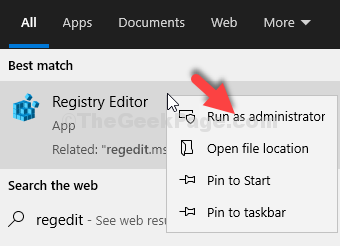
2. darbība: Iekš Reģistra redaktors logu, dodieties uz Fails cilni un atlasiet Eksportēt.

3. solis: Tagad izveidojiet Reģistra redaktors jebkurā vēlamajā vietā.
Piemēram, šeit mēs izveidojām dublējuma failu Dokumenti. Mēs nosaucām failu kā Dublēšana un nospieda Saglabāt pogu. Failu varat nosaukt atbilstoši savai vēlmei.
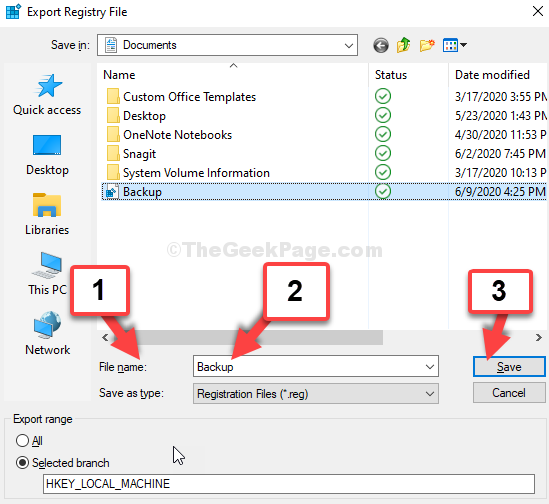
4. solis: Tagad sekojiet 1. solis no 1. metode atvērt Komandu uzvedne administratora režīmā. Tagad Komandu uzvedne logā izpildiet zemāk esošās divas komandas pa vienai un nospiediet Enter katru reizi:
- regsvr32 c: \ windows \ system32 \ msstdfmt.dll
- regsvr32 c: \ windows \ syswow64 \ msstdfmt.dll
4. solis: Izeja Komandu uzvedne un tagad dodieties uz zemāk esošo saiti, lai lejupielādētu DLL fails:
https://www.dll-files.com/msstdfmt.dll.html
Tajā tiks parādītas visu 32 bitu versiju saites. Lejupielādējiet jaunāko DLL failu.

5. darbība: Atveriet lejupielādēto ZIP failu Failu pārlūks un velciet, lai saglabātu MSSTDFMT.DLL failu uz darbvirsmas.
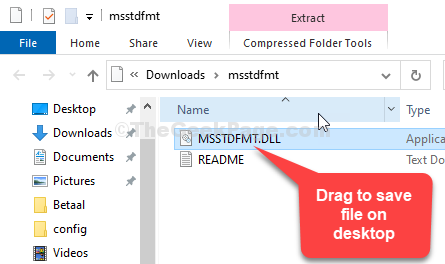
6. solis: Tagad nospiediet Windows + E taustiņus kopā uz tastatūras, lai atvērtu Failu pārlūks. Klikšķiniet uz Šis dators saīsni pa kreisi un noklikšķiniet, lai atvērtu C piedziņa pa labi.

7. solis: Soli pa solim dodieties uz tālāk norādīto atrašanās vietu:
- Windows
- Sistēma32
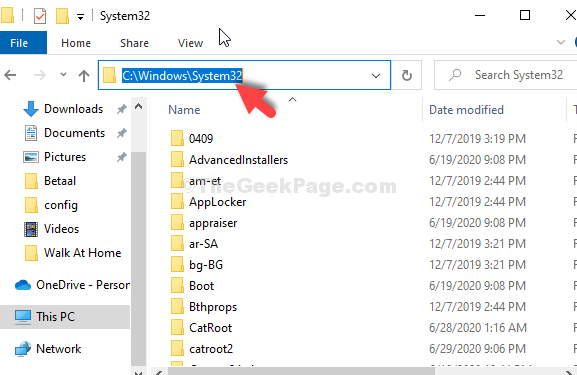
8. solis: Tagad nokopējiet MSSTDFMT.DLL failu no darbvirsmas un ielīmējiet to Sistēma32.
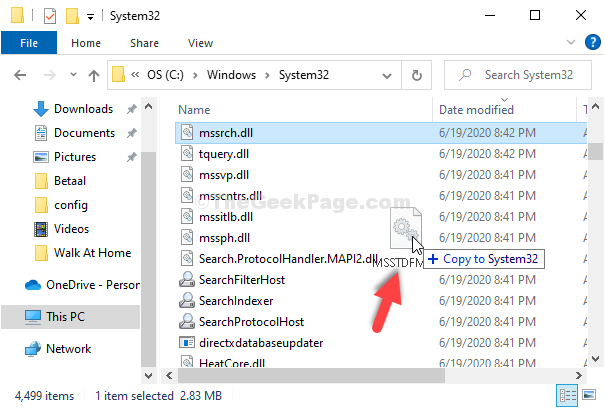
Parādītajā uzvednē noklikšķiniet uz Turpināt piešķirt administratoram tiesības ielīmēt.
9. solis: Tagad atkal atveriet komandu uzvedni ar administratora režīmu, kā parādīts 1. metodē. Tagad izpildiet tās pašas divas komandas pa vienai un nospiediet Enter katru reizi:
regsvr32 c: \ windows \ system32 \ msstdfmt.dll
regsvr32 c: \ windows \ syswow64 \ msstdfmt.dll
Tas ir viss. Tagad restartējiet datoru, un kļūda ir jāpazūd.


